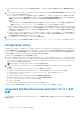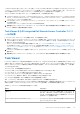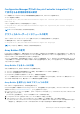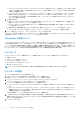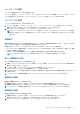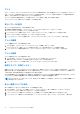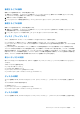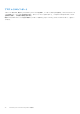Users Guide
Table Of Contents
- Microsoft System Center Configuration Manager 用 Dell Lifecycle Controller Integration バージョン 3.0 ユーザーズ ガイド
- 目次
- Microsoft System Center Configuration Manager 用 Dell Lifecycle Controller Integration(DLCI)について
- 使用事例シナリオ
- Dell Lifecycle Controller Integration の使用
- DLCI のライセンス付与
- Dell Connections License Manager での Dell Lifecycle Controller Integration の設定
- ターゲットシステムの設定
- 自動検出とハンドシェイク
- タスクシーケンスからのドライバの適用
- タスクシーケンスメディアのブータブル ISO の作成
- System Viewer ユーティリティ
- Configuration Utility
- Integrated Dell Remote Access Controller コンソールの起動
- Task Viewer
- Dell Lifecycle Controller Integration を使用して実行できる追加タスク
- Configuration Utility の使用
- サーバーのインポートユーティリティの使用
- System Viewer ユーティリティの使用
- トラブルシューティング
- 関連文書とリソース
● [Fail the task only if the first controller does not match a configuration rule(最初のコントローラが設定ルールに一致しない場合
にのみタスクを失敗させる)] - 最初に検出されたコントローラ(通常、内蔵コントローラ)がルールに従って設定できな
い場合に失敗を報告します。
● [Fail the task only if none of the array controllers match a configuration rule(設定ルールに一致するアレイコントローラがない
場合にのみタスクを失敗させる)] - システム内のすべてのコントローラがルールに一致しない場合(つまり、どのコント
ローラも設定されていない場合)にのみ失敗を報告します。このルールは、RAID を設定するのに十分なディスクがコント
ローラにない場合も失敗します。
4. 次の操作が可能です。
● 新しいコントローラを追加してそれらのルールを定義するか、デフォルトのコントローラを編集してルールを定義します。
詳細については、「コントローラ 、p. 26」を参照してください。
● デフォルトのコントローラまたは追加するコントローラの変数条件を追加または編集します。詳細については、「変数条件 、
p. 27」を参照してください。
● 必要な場合は、変数条件から新しいアレイを作成します。詳細については、「アレイ 、p. 28」を参照してください。
● アレイを作成し、そのアレイに追加のディスク、ホットスペア、またはグローバルホットスペアを追加できます。
5. [Save](保存)をクリックして、プロファイルを .XML ファイルとして保存します。
[Array Builder] を使用して既存のプロファイルをインポートし、設定を変更することもできます。プロファイルのインポートに関
する詳細については、「プロファイルのインポート 、p. 30」を参照してください。
Array Builder の作成について
Configuration Manager 用 DLCI でのオペレーティングシステム導入の一貫として [Array Builder] を使用して作成した RAID プロフ
ァイルを使用する場合は、サーバー上の既存のコントローラと、各コントローラに接続されたディスクが検出されます。次に、ユ
ーティリティが検出した物理的な構成と、構成ルールで定義した論理的な構成の照合が試行されます。これらのアレイ構成ルール
は、アレイコントローラがどのように構成されるかを視覚化できるグラフィカル論理レイアウトを使用して定義されます。ルール
は、[Array Builder ]ツリーに表示された順序で処理されるため、ルールの優先順位を正確に把握できます。
コントローラ
コントローラエレメントには、変数条件エレメントが含まれます。コントローラは、次の構成タイプのいずれかです。
● 内蔵コントローラ
● スロット 「X」 にあるコントローラ
● 「X」 台のディスクを持つコントローラ
● 「X」 台以上のディスクを持つコントローラ
● 残りのすべてのコントローラ
メモ: ディスクが 非 RAID に設定されている場合、変数の条件が満たされないと既存の RAID がクリアされます。
コントローラの追加
コントローラを追加するには、次の手順を実行します。
1. リストからコントローラを選択するか、または内蔵コントローラを選択します。
左側の [Controllers](コントローラ)ドロップダウンメニューが有効になります。
2. [Controllers](コントローラ)→[New Controller](新しいコントローラ)をクリックします。
[Controller Configuration](コントローラ設定)ウィンドウが表示されます。
3. [コントローラの選択条件] で次のいずれかのオプションを選択します。
● [Select the controller located in slot](スロットにあるコントローラを選択)- 選択するコントローラのスロット番号を入力し
ます。
● [Select any controller with]<exactly, atleast> <number of> [disks attached](<ちょうど、少なくとも><台数>台のディスク
が接続されているコントローラを選択) - 選択した数とちょうど同じ、またはそれ以上の台数のディスクがあるコントロー
ラを選択するためのルールを設定します。
● [設定に関係なく、システム内の残りのすべてのコントローラを選択する]
4. [Variable Matching Criteria](変数一致条件)で、選択した特定の条件に一致する場合にのみこの設定が適用されるようにルール
を設定できます。[Apply this configuration only when the variable](変数がある場合のみこの設定を適用)を選択して、ルール設
定オプションを適用できます。
5. [OK]をクリックします。
26 Dell Lifecycle Controller Integration の使用